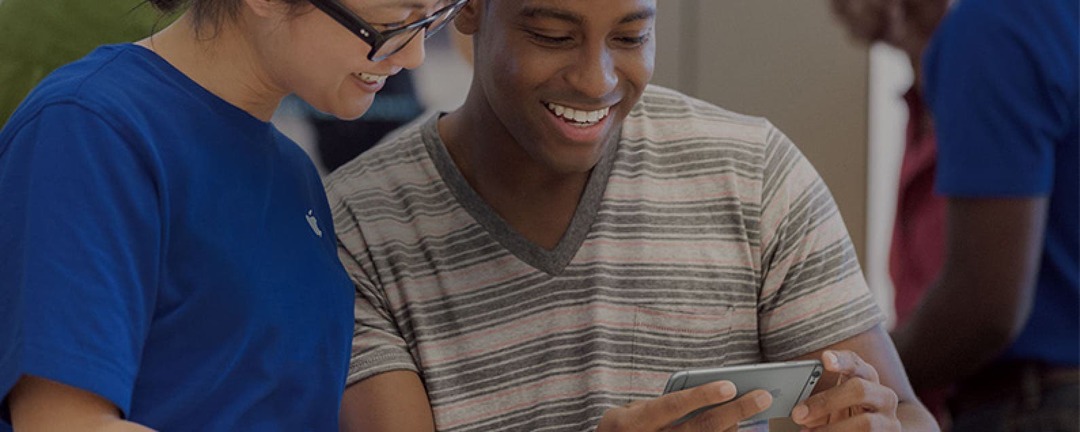
Mai simplu spus: uneori iPhone-ul tău nu funcționează așa cum te aștepți sau nu funcționează deloc. Adesea există mici remedieri simple pe care le puteți face. Mai rar va fi o problemă serioasă care va necesita reparare profesională. Dacă iPhone-ul tău nu funcționează, iată o rezumat a celor mai de bază pași pe care îi poți face.
Legate de: Cum să împiedicați descărcarea bateriei; 13 sfaturi pentru a rămâne în viață
Reporniți o aplicație cu probleme
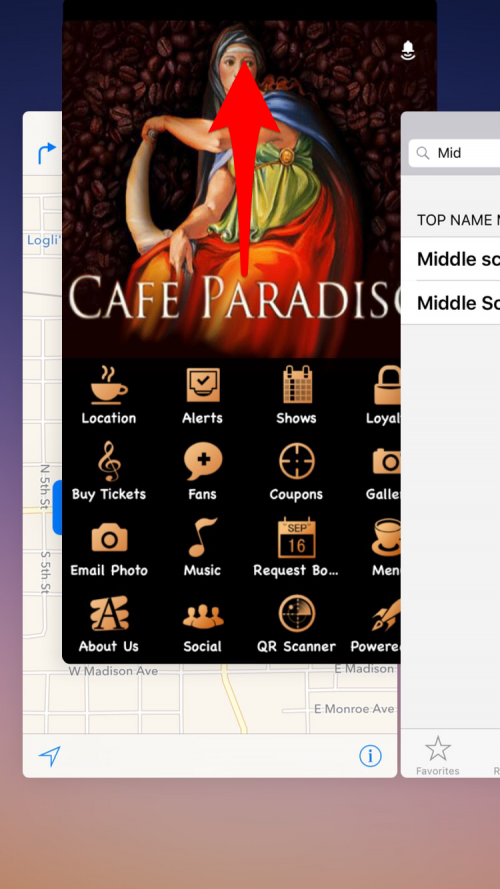
Aplicațiile pot deveni confuze și nu se pot comporta așa cum ar trebui. De exemplu, pe iPad-ul meu, aplicația Weather Channel nu se va actualiza uneori, afișând în continuare temperatura și prognoza de la ultima dată când am folosit-o cu câteva ore mai devreme. Soluția simplă este să părăsiți aplicația și să o porniți din nou. Atingeți de două ori butonul Acasă pentru a afișa caruselul aplicațiilor care rulează, apoi glisați în sus pe aplicația cu probleme pentru a o ieși. Apoi atingeți pictograma aplicației pentru a o reporni. Dacă aveți probleme în curs cu o aplicație, încercați să verificați ghidul nostru
ce să faci când iPhone-ul tău continuă să înghețe. Poti de asemenea chat live cu suport Apple pentru orice probleme pe care le întâlniți.Reporniți iPhone-ul
Ca și în cazul unui computer desktop, uneori iPhone-ul tău poate înceta să funcționeze corect. Și ca și în cazul unui computer desktop, primul lucru pe care ar trebui să-l încercați este să vă reporniți iPhone-ul. Apăsați și mențineți apăsat butonul Sleep/Wake până când primiți un mesaj care vă întreabă dacă doriți să opriți. Glisați butonul pentru a confirma că doriți să faceți acest lucru. Va dura un minut pentru a opri. Când s-a terminat, apăsați și mențineți apăsat scurt butonul Sleep/Wake așa cum ați proceda de obicei pentru a porni iPhone-ul.
„Forțați repornirea” iPhone-ului dvs
Primul iPhone pe care l-am înghețat la câteva zile după ce l-am primit. Nu a răspuns la nicio atingere sau apăsare. Dar, fiind un utilizator Mac de ani de zile, am intuit că era pur și simplu o chestiune de a-l forța să repornească. Dacă iPhone-ul dvs. se blochează și nu răspunde, apăsați și mențineți apăsate ambele butoane Sleep/Wake și Home până când iPhone-ul dvs. se oprește, apoi repornește. (Desigur, primul lucru evident de făcut când iPhone-ul tău nu răspunde este să te asiguri că bateria este încărcată, conectându-l timp de jumătate de oră și apoi încercând din nou.)
Conectați-vă la iTunes dacă iPhone-ul dvs. se blochează în timpul pornirii
Dacă v-ați repornit iPhone-ul și acesta se blochează în timpul procesului, logo-ul Apple fiind pe ecran pentru o perioadă mult timp, va trebui să-l conectați la un computer desktop care are software-ul gratuit iTunes instalat și pornit sus. Odată ce este conectat, faceți o repornire forțată așa cum este descris mai sus. Cu toate acestea, nu eliberați butoanele Sleep/Wake și Home când vedeți sigla Apple. În schimb, așteptați până când vedeți ecranul Mod de recuperare. Apoi alegeți opțiunea Actualizare, iar iTunes va încerca să reinstaleze iOS, dar fără a vă șterge datele. Dacă durează mai mult de 15 minute, poate fi necesar să încercați a doua oară pentru a forța repornirea în timp ce sunteți conectat la iTunes.
Descărcați cea mai recentă versiune de iOS
Un alt pas important de bază dacă iPhone-ul tău se comportă prost este să descarci cea mai recentă versiune de iOS. Uneori, comportamentul pe care îl vedeți este o problemă cunoscută, iar Apple va fi lansat o remediere. Accesați Setări > General > Actualizare software. Dacă a fost emisă o actualizare, veți vedea o indicație că este disponibilă.
Resetează toate setările
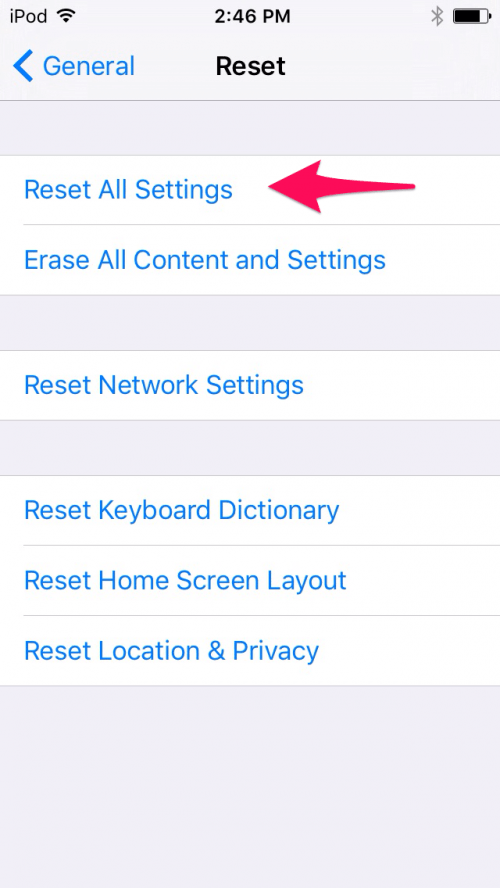
Dacă iPhone-ul tău este lent și/sau pare să aibă diverse probleme, o altă opțiune este să resetați toate setările. Accesați Setări > General > Resetare > Resetare toate setările. Acest lucru șterge toate setările, scăpând astfel de orice ar putea fi problematic - dar vă păstrează datele.
Resetați și restaurați dintr-o copie de rezervă
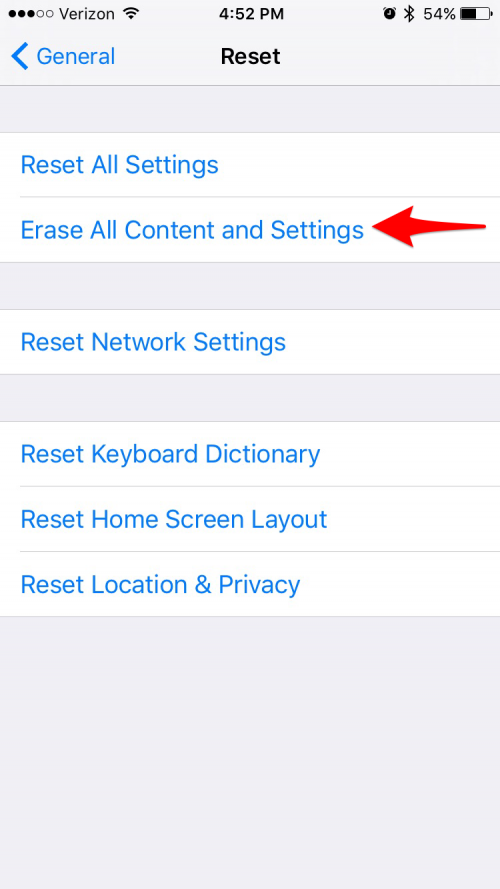
În cel mai rău caz, dacă nimic altceva nu funcționează și iPhone-ul dvs. nu este utilizabil, poate fi necesar să resetați iPhone-ul la setările din fabrică și apoi să restaurați dintr-o copie de rezervă (iată cum să faci copii de rezervă pentru iPhone). Mai întâi, determinați dacă aveți o copie de rezervă curentă, accesând Setări > iCloud > Stocare > Gestionați spațiul de stocare, apoi atingând un dispozitiv listat sub Backups pentru a vedea data celei mai recente copii de rezervă. Să sperăm că va fi destul de actual. Apoi accesați Setări > General > Resetare și atingeți „Ștergeți tot conținutul și setările”. Apoi treceți la „Alegeți backup” și selectați din lista de copii de rezervă disponibile în iCloud.
Activați modul Avion atunci când obțineți o eroare a conexiunii
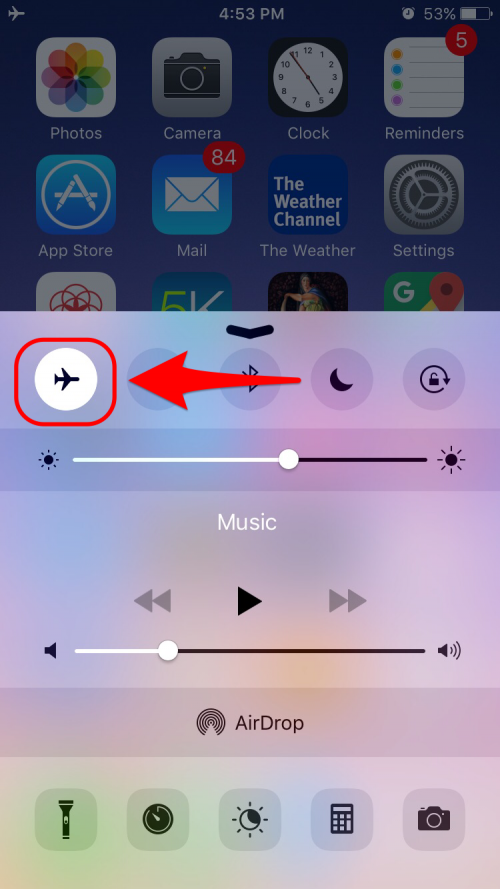
Uneori, iPhone-ul tău nu se va conecta la serviciul tău de date celulare sau la un router Wi-Fi. Adesea, soluția presupune pur și simplu activarea Modului Avion timp de 30 de secunde pentru a vă deconecta de la serviciile wireless și apoi oprirea acestuia. Acest lucru va face ca iPhone-ul dvs. să uite conexiunea anterioară și să facă una nouă. Pentru a activa Modul Avion, glisați în sus Panoul de control din partea de jos a ecranului de start și atingeți pictograma avion. De asemenea, puteți încerca să scoateți și apoi să reintroduceți cartela SIM a iPhone-ului.
Încercați „Uitați această rețea” pentru probleme cu Wi-Fi
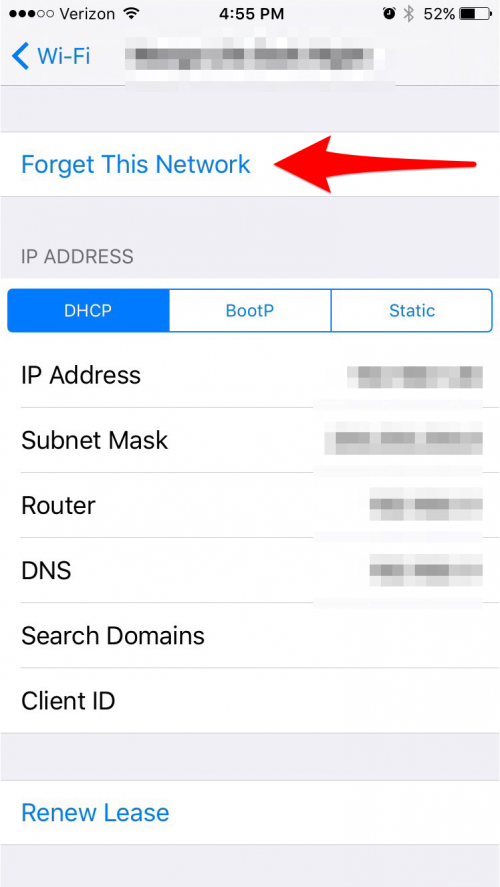
Dacă întâmpinați probleme cu Wi-Fi și comutarea în modul Avion nu funcționează, atunci accesați Setări > Wi-Fi și selectați rețeaua respectivă. Apoi atingeți Uitați această rețea. Apoi încercați să vă reconectați la el și să vă conectați din nou.
Încercați „Reînnoiți închirierea” pentru probleme cu Wi-Fi
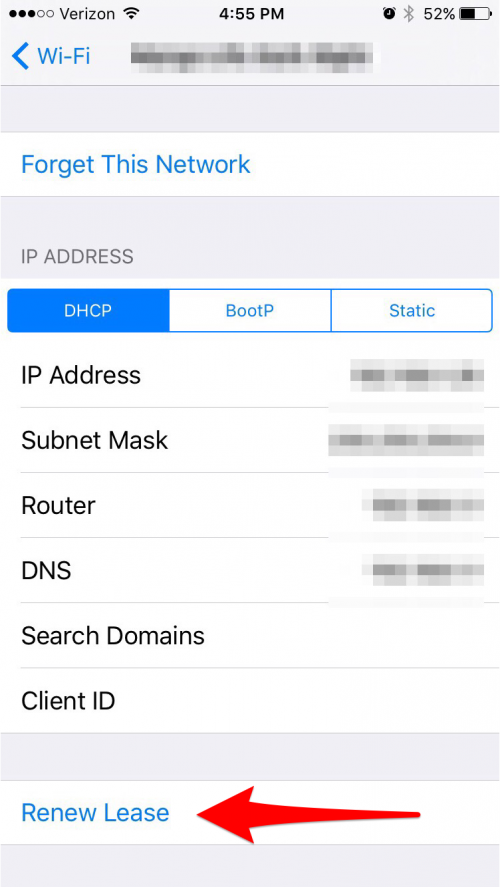
De obicei, computerul meu desktop nu reușește să se conecteze la internet de cel puțin câteva ori pe zi, dar îl pot face imediat să funcționeze din nou reînnoind numărul IP care i-a fost atribuit. De asemenea, puteți reînnoi contractul de închiriere pe iPhone. Accesați Setări > Wi-Fi și atingeți „i” din dreapta numelui rețelei la care sunteți conectat. Apoi atingeți Reînnoire contract.
Resetați setările de rețea
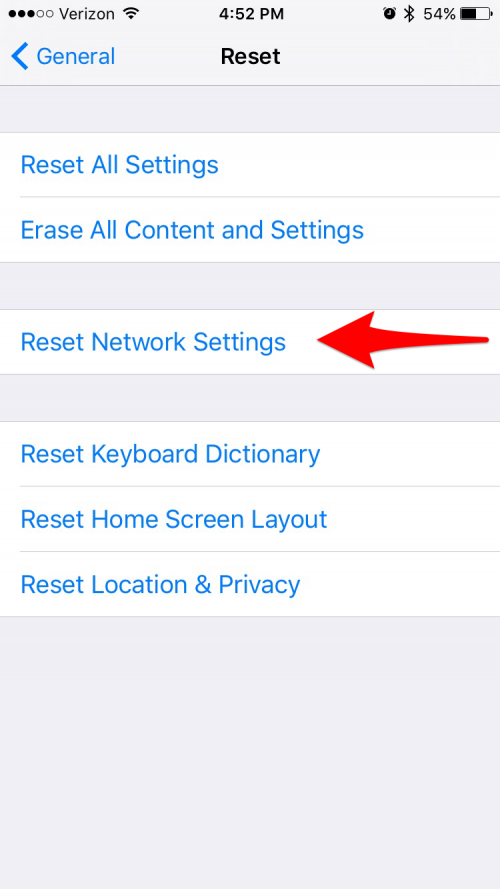
O altă opțiune dacă aveți probleme de conexiune este să încercați să resetați setările de rețea. Aceasta vă resetează rețelele și parolele Wi-Fi și setările dvs. celulare (precum și setările VPN și APN). Accesați Setări > General > Resetare > Resetare setări de rețea.
Verificați utilizarea bateriei dacă aveți o descărcare excesivă a bateriei
Dacă bateria se consumă mai repede decât este obișnuit, există câteva lucruri de încercat. Un prim pas simplu este să reporniți iPhone-ul, ceea ce poate rezolva adesea problema. Următorul pas ar fi să accesați Setări > Baterie pentru a vedea detaliile despre aplicațiile care vă folosesc bateria. Nu arată doar aplicațiile pe care le-ați folosit în mod activ, ci și câtă energie este consumată de aplicațiile care folosesc bateria în fundal. Dacă o aplicație consumă multă energie în fundal, poate doriți să dezactivați „împrospătarea aplicației în fundal” prin accesând General > Actualizare aplicație în fundal și dezactivând această caracteristică sau dezactivând-o pentru anumite aspecte aplicații. În cazuri extreme, este posibil să doriți să încercați să resetați toate setările sau chiar să faceți o resetare și o restaurare.